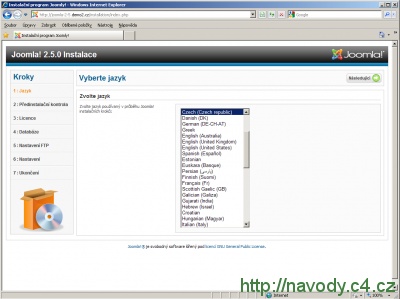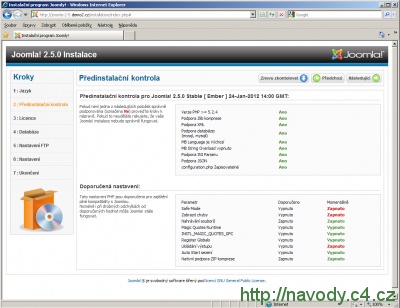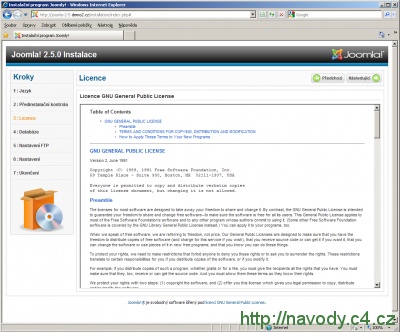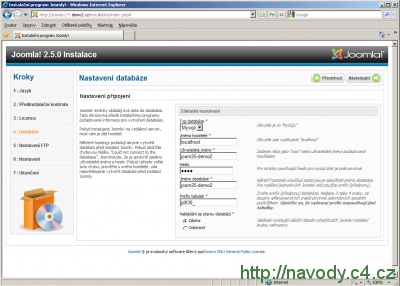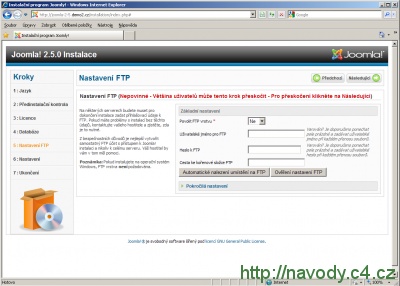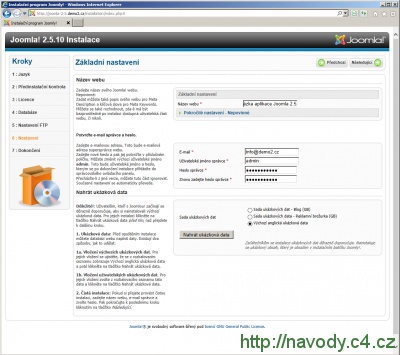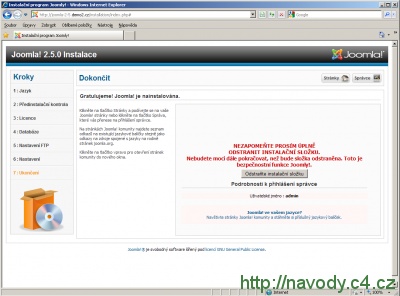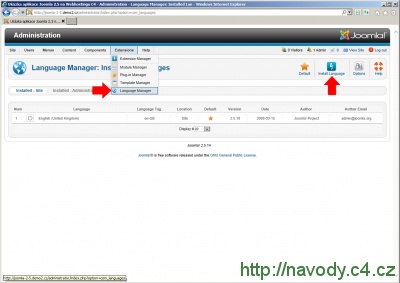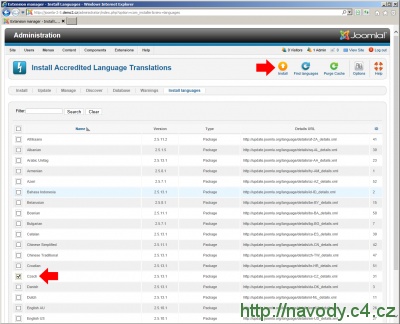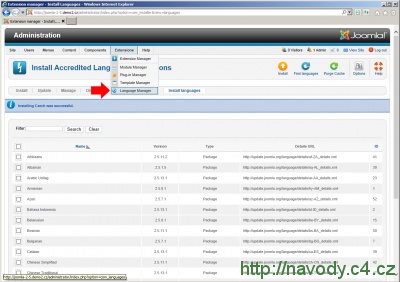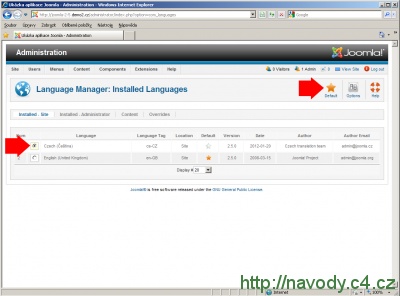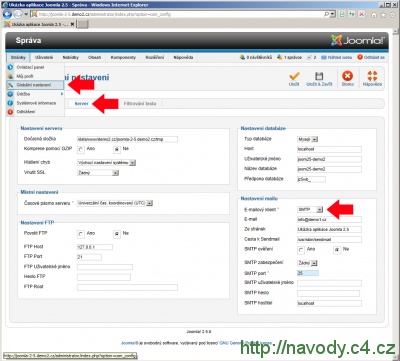Joomla 2.5 - Instalace a čeština
Návody pro C4
Tento návod není již nadále aktualizován. Odkazy v textu nemusí být funkční. Návod bude po čase úplně odstraněn. K dispozici je nová verze návodu na adrese https://navody.c4.cz/joomla-instalace-a-cestina
K dispozici je stránka o aplikaci Joomla 2.5, na které naleznete popis, návody, screenshoty, reference, rozšíření, graf popularity, statistiky a diskuze.
Do aplikace Joomla se dá doinstalovat celá řada rozšíření, pro některá z nich jsou k dispozici samostatné návody.
- Kunena - Instalace do Joomla 2.5 a čeština - Návod na instalaci diskuzního fóra Kunena do Joomla 2.5 a češtiny.
- Phoca Gallery - Instalace do Joomla 2.5 a čeština - Návod na instalaci galerie Phoca Gallery do Joomla 2.5 a češtiny.
- VirtueMart - Instalace do Joomla 2.5 a čeština - Návod na instalaci internetového obchodu VirtueMart do Joomla 2.5 a češtiny.
- JoomGallery 2 - Instalace a čeština - Návod na instalaci fotogalerie JoomGallery 2 do Joomla 2.5 a češtiny .
Varianty instalace Joomla 2.5
K dispozici jsou tři typy instalace. Doporučujeme nejrychlejší a zároveň nejjednodušší variantu Automatický upload balíčku.
Seznam balíčků dalších aplikací a detailnější popis metodiky nahrávání balíčků naleznete na stránce Upload aplikací.
| Zvolte si způsob instalace | |
|---|---|
(verze 2.5.28) Automatické nahrání souborů na váš web. | |
| (verze 2.5.28) Stažení námi připraveného balíčku, jeho rozbalení a ruční nakopírování souborů přes FTP. | |
Stažení instalačních souborů z oficiálních stránek, jejich úprava dle našeho návodu a ruční nakopírování přes FTP. | |
| Podle výběru typu instalace se návod automaticky přizpůsobí. | |
| Stáhněte si připravený balíček |
|---|
| joomla-2.5.28.tgz (5.6 MB) |
Příprava na instalaci Joomla 2.5
Stažení aplikace
Nejprve si na oficiálních stránkách aplikace http://www.joomla.org/ stáhněte instalační balíček. Stiskněte tlačítko "Download" a v sekci "Download Joomla! 2.5.x" klikněte na odkaz ZIP (verze "Full Package").
Rozbalení balíčku
Ve vašem počítači si vytvořte dočasnou složku (např. joomla) a do ní rozbalte stažený instalační balíček (např. pomocí programu Total Commander). Je nutné zachovat strukturu adresářů - po rozbalení byste tedy měli najít mimo jiné adresáře administrator, cache, cli, components a images.
Kopírování souborů
Veškerý obsah adresáře joomla zkopírujte pomocí FTP klienta do složky na server, na kterém budete aplikaci instalovat (v našem ukázkovém případě do kořenového adresáře stránek joomla-2-5.demo2.cz).
Vytvoření databáze
Protože redakční systém Joomla vyžaduje databázi, vytvořte ji v administračního systému v sekci "MySQL databáze". Vyplňte formulář pro vytvoření nové databáze, nastavte porovnávání utf8_general_ci, pojmenujte databázi (např. db-domena, v našem ukázkovém případě joom25-demo2), doplňte heslo a klikněte na "Vytvořit".
Další nastavení
Pro web, na který budete aplikaci Joomla instalovat, požádejte o aktivaci knihovny ZIP. Sice není tato knihovna pro instalaci a správný chod aplikace vyžadována, ale doporučujeme ji pro rychlejší práci s ZIP archivy na serveru. Každopádně aktivaci klidně můžete provést kdykoli po instalaci aplikace. Systém Joomla 2.5 vyžaduje minimálně PHP 5.2.4, takže doporučujeme stránky umístit na PHP 5.5 nebo PHP 5.4 server (příp. PHP 5.3 server). Aktuální umístění si můžete ověřit pomocí formuláře na zjištění web serveru. O přesun na jiný server požádejte na podpoře.
Instalace Joomla 2.5
Do adresního řádku internetového prohlížeče zadejte název a adresář webu, kam jste nahráli instalační soubory aplikace Joomla (v našem ukázkovém případě http://joomla-2-5.demo2.cz/).
Krok 1 - Výběr jazyka
Automaticky se spustí úvodní stránka instalace s výběrem jazyka. Zvolte možnost Czech (Czech republic) a pokračujte kliknutím na tlačítko "Následující".
Krok 2 - Předinstalační kontrola
V tomto kroku instalátor ověří, zda je server pro chod aplikace správně nastaven. Pokračujte stisknutím tlačítka "Následující".
Krok 3 - Licenční ujednání
Přečtěte si licenční ujednání aplikace a potvrďte souhlas kliknutím na "Následující".
Krok 4 - Nastavení databáze
Nyní zadejte přihlašovací údaje k vytvořené databázi:
- Typ databáze - vyberte MySQLi
- Jméno hostitele - vyplňte localhost
- Uživatelské jméno - vyplňte název databáze, kterou jste založili v administračním systému (v našem ukázkovém případě joom25-demo2)
- Heslo - vyplňte heslo k vaší mysql databázi
- Jméno databáze - zadejte název databáze (v naše případě joom25-demo2)
- Prefix tabulek - ponechte vyplněnou hodnotu (příp. můžete změnit na jiný prefix). Prefix slouží k rozlišení tabulek v jedné databázi, pokud budete využívat stejnou databázi pro jiný systém (např. fotogalerii, diskuzní fórum atd.)
Pokud již databáze obsahuje nějaká data, tak si v části "Nakládání se starou databází" můžete zvolit, zda-li budou zálohována nebo odstraněna, protože instalátor automaticky maže obsah databáze. Překontrolujte zadané údaje a stiskněte tlačítko "Následující".
Krok 5 - Nastavení FTP
Z bezpečnostních důvodů nedoporučujeme nastavovat FTP vrstvu. Pro správný chod aplikace na našich serverech není nutná. V rozbalovacím menu "Povolit FTP vrstvu" ponechte vybranou volbu Ne a klikněte na "Následující".
Krok 6 - Základní nastavení
Nyní zbývá zadat pár posledních údajů. Nejdříve vyplňte "Jméno stránek". Část "Pokročilá nastavení - Nepovinná" můžete přeskočit, údaje se dají vyplnit dodatečně v administraci. Pro účet správce stránek nastavte email (zadejte váš email), uživatelské jméno a dvakrát heslo pro účet administrátora (pro lepší zabezpečení aplikace doporučujeme nepoužívat uživatelské jméno admin a pro heslo použít složitější tvar, např. 5tX6d1os). Pokud chcete do systému vložit několik ukázkových dat, vyberte v části "Nahrát ukázková data" jednu z možností a stiskněte tlačítko "Nahrát ukázková data" (data jsou sice v angličtině, ale doporučujeme tuto volbu použít pro lepší seznámení se systémem). Pokračujte stisknutím tlačítka "Následující".
Krok 7 - Dokončit
Instalace aplikace je dokončena. Posledním důležitým krokem je smazání instalační složky. Klikněte na tlačítko "Odstraňte instalační složku", proběhne automatické smazání složky ze serveru. Nyní klikněte vpravo nahoře na tlačítko "Správce", zobrazí se přihlašovací formulář do administrace aplikace Joomla.
Instalace češtiny do Joomla 2.5
Instalace jazykového balíčku
Přihlašte se do administračního rozhraní (standardně na adrese http://www.nazev-vasi-domeny.cz/administrator). V horním navigačním menu přejděte do sekce "Extensions - Language Manager" a vpravo nahoře klikněte na tlačítko "Install Language".
Na stránce se zobrazí seznam dostupných překladů. Zaškrtněte řádek s českým jazykem "Czech" a vpravo nahoře stiskněte tlačítko "Install".
Hlášení "Installing Czech was successful." oznamuje, že čeština je úspěšně nainstalovaná. V horním menu "Extensions" přejděte do "Language Manager".
Nastavení češtiny
V sekci "Installed - Site" a "Installed - Administrator" nastavte češtinu jako výchozí. Stačí jazyk zaškrtnout a stisknout tlačítko "Default" (příp. kliknout na hvězdičku v řádku).
Hotovo
Instalace redakčního systému Joomla 2.5 a češtiny je dokončena. Seznamte se s administrací aplikace a můžete začít vytvářet vaše nové stránky.
Problém s posíláním emailů
Protože u nové verze jsou problémy s funkcí PHP mail pro zasílání emailů, je potřeba upravit nastavení. Pokud jsou vaše stránky umístěny na novějším PHP 5.4 nebo PHP 5.5 serveru (ověřit si to můžete pomocí formuláře na zjištění web serveru), tak tento krok můžete ignorovat. V opačném případě přejděte v horním navigačním menu do sekce "Stránky - Globální nastavení" a zobrazte si záložku "Server". V části "Nastavení mailu" přepněte hodnotu "E-mailový klient" na SMTP, ostatní nastavení ponechte a uložte změnu.
Související odkazy
- http://www.joomla.org/ - oficiální stránky Joomla (v angličtině)
- http://docs.joomla.org/ - online dokumentace (v angličtině)
Aktualizace
Z bezpečnostních důvodů doporučujeme pravidelně provádět aktualizaci aplikace.
Diskuzní fórum pro aplikaci Joomla 2.5
Nové diskuzní téma můžete založit v sekci Joomla.
| Témata | Reakce | Poslední příspěvek |
|---|---|---|
| Joomla - Přesměrování testovacího webu | 6 | 02.12.2022 07:36 |
| Joomla 4 - Nový návod na instalaci a stránka o aplikaci | 0 | 27.10.2021 16:38 |
| Joomla - Zabezpečení formuláře na webu | 1 | 25.01.2021 13:05 |
| Joomla 2.5 - Nemáte přístup k soukromím sekcím tohoto webu | 3 | 10.12.2020 15:13 |
| Joomla - Nefunkční iframe v Chrome 86 | 1 | 16.10.2020 15:15 |
| Joomla - Nemožnost přihlášení do administrace webu v Chrome 86 | 4 | 15.10.2020 20:14 |
| Joomla - Na http adrese chyba "Forbidden You don't have permission to access / on this server." | 3 | 10.07.2020 09:40 |
| Joomla - Nelze najít file installation/index.php - 500 Internal server error | 3 | 01.07.2020 11:26 |
| Joomla - Nefunkční web a admin po instalaci šablony | 3 | 15.04.2020 09:47 |
| Joomla 2.5 - You are not authorised to view this resource. | 1 | 30.03.2020 10:48 |
Kompletní výpis diskuzních témat pro aplikaci Joomla 2.5
Změny a kontroly
K dispozici je kompletní přehled všech změn a kontrol v tomto návodu.
Joomla 2.5 - Instalace a čeština
| Aplikace: | Joomla 2.5 |
| Ověřeno pro: | Joomla 2.5.28 |
| Publikace: | 2.2.2012 |
| Změna: | 30.3.2015 |
| Přehled změn a kontrol | |
Diskuzní fórum
- Webové aplikace
- Tvorba web stránek
- PHP, MySQL
Joomla partneři
- PekneWeby
http://pekneweby.cz - FORdesign - webdesign studio
http://www.for-design.cz - WebSite4u.cz
http://www.website4u.cz - AW-dev, v.o.s.
http://www.aw-dev.cz/ - Pavel Grof - PG servis
http://www.pg-servis.cz - Vít Kratochvíl
http://web.statek-vysoke.cz/